
- Autor John Day [email protected].
- Public 2024-01-30 12:01.
- Naposledy zmenené 2025-01-23 15:06.

Tento článok je o tom, ako pomocou zariadenia palm OS emulovať displej LCD pre váš počítač! Môžete zobraziť systémové štatistiky (napríklad: grafy zaťaženia procesora, teploty procesora, voľné miesto na disku), upozornenia na správy, akciové indexy, grafy WinAmp atď.
(ospravedlňujeme sa za nedostatok obrázkov v tejto chvíli, doplníme ich neskôr)
Krok 1: Stiahnutie
PalmOrb funguje tak, že predstiera, že je (alebo napodobňuje) skutočný LCD; LCD Matrix Orbital LK204-25. Môžete teda použiť existujúci softvér, ktorý očakáva zobrazenie Matrix Orbital! Tu je niekoľko programov na ovládanie LCD: Linux: LCDproc - zadarmo. [LCDproc v0.4.5 má niekoľko drobných chýb; pozri Časté otázky.] Linux: LCD4Linux - zadarmo. Windows: LCD smartie - zadarmo. v5.4 je najnovšia, sú k dispozícii beta verzie. Windows: LCDC - shareware, ale je veľmi dobrý. Tiež si budete musieť stiahnuť PalmOrb odtiaľto: https://sourceforge.net/projects/palmorb/ Budete sa tiež musieť uistiť, že vaša dlaň môže s počítačom fungovať úprimne, pretože je to potrebné pri procese inštalácie.
Krok 2: Inštalácia
Rozbaľte balík PalmOrb a dvakrát kliknite na súbor.prc, čím sa automaticky pridá do zoznamu programov pre Palm desktop na inštaláciu ďalšej hotsync. Ak to neurobí automaticky, budete to musieť urobiť ručne.
Potom úplne ukončite správcu hotsync a uistite sa, že nebeží na pozadí. Ďalej nainštalujte LCD smartie alebo čokoľvek, čo používate, v závislosti od vášho operačného systému.
Krok 3: Nastavenie

Zapnite dlaň zapojenú do počítača a spustite aplikáciu PalmOrb.
Otvorte na počítači klávesnicu LCD (alebo podobnú) a kliknite na položku Nastavenie. Tu sa môžete pohrávať so všetkými druhmi vecí, ako napríklad s tým, čo každá stránka zobrazuje a s akými prechodmi atď. (Tieto pokyny sú určené iba pre používateľov LCD smartie, pretože som používateľom systému Windows (v súčasnosti)), ak mi chcete poslať pokyny pre akýkoľvek iný softvér, s potešením ich pridajte). Bit, ktorý nás teraz zaujíma, je bit v pravom hornom rohu stránky s nastaveniami, nastavenia displeja. Pre doplnok musíte vybrať matrix.dil, budete tiež musieť zvoliť režim rozhrania, tj. USB pre USB a COM1 pre sériové. Kliknite na Použiť a dúfajme, že by všetko malo začať fungovať. Ak nie, možno budete musieť vylepšiť niektoré nastavenia. budete musieť prispôsobiť veľkosť displeja. Zistil som, že 4*20 je najlepší. Ak všetko ostatné zlyhá, v PalmOrb je na vašej dlani funkcia na riešenie problémov. Veľa štastia!
Krok 4: Vlastnosti a požiadavky
Zadarmo - publikované pod všeobecnou verejnou licenciou GNU (GPL).
Podporuje PalmOS 2.0 a novší. Pomerne úplná emulácia LCD Matrix Orbital LK204-25 (s displejom 4x20). 25 kľúčov (odoslaných hostiteľovi). Podporované sú aj grafity. Podpora farieb. Sériová (RS232) podpora - plne konfigurovateľná. (experimentálne) Podpora USB. Na podporu USB v systéme Windows je potrebná zostava LCD Smartie 5.3+. Podpora BlueTooth (profil sériového portu) a InfraRed (IrCOMM). Vizuálne zobrazenie 6 všeobecných navrhovaných výstupov (GPO). Vizuálne zobrazenie 8 vlastných definovaných znakov. Úplná vstavaná pomoc. Veľmi konfigurovateľné. Podpora podsvietenia. Automatické vypínanie systému Palm je deaktivované, pokiaľ sú prijímané údaje a úroveň batérie nie je príliš nízka. Skvelé na ladenie softvéru, ktorý poháňa displeje Matrix Orbital! Ok, nie je to úplne to pravé, ale robí vás to o 1 krok bližšie.
Odporúča:
Vytvorte zariadenie Chromecast ako zariadenie Raspberry Pi: 7 krokov

Vytvorte zariadenie Chromecast ako zariadenie Raspberry Pi: Už vlastním Chromecast v2 (okrúhly, USB kľúč ako v1 a v3 vyzerá ako v2, ale s G na i a s napájacou tehlou s ethernetovým portom) a i páči sa mi to, je to zábava používať a ľahko sa nastavuje, ALE … Áno, existuje ALE, čo
LCD displej I2C / IIC - Použite SPI LCD na I2C LCD displej pomocou modulu SPI až IIC s Arduino: 5 krokov

LCD displej I2C / IIC | Použite SPI LCD na I2C LCD displej pomocou modulu SPI až IIC s Arduino: Ahoj, pretože normálny SPI LCD 1602 má príliš veľa káblov na pripojenie, takže je veľmi ťažké prepojiť ho s arduino, ale na trhu je k dispozícii jeden modul, ktorý môže preveďte displej SPI na displej IIC, takže potom potrebujete pripojiť iba 4 vodiče
LCD displej I2C / IIC - Premeňte SPI LCD na I2C LCD displej: 5 krokov

LCD displej I2C / IIC | Premeňte SPI LCD na I2C LCD displej: používanie spi LCD displeja vyžaduje príliš veľa pripojení, čo je skutočne ťažké. Našiel som modul, ktorý dokáže previesť i2c LCD na spi LCD, takže môžeme začať
Nech moje zariadenie MotorBridgeCape funguje!: 3 kroky
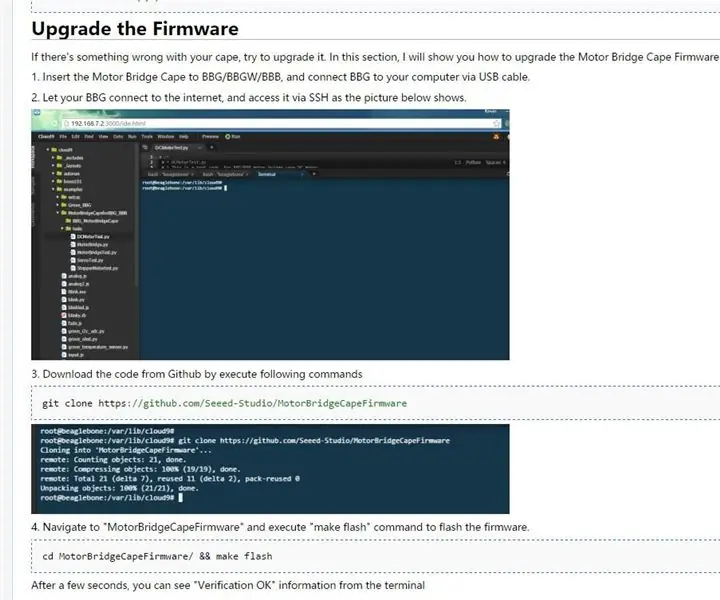
Aby môj MotorBridgeCape fungoval !: Dobrý deň, najskôr … Prečo môj MotorBridgeCape nefunguje, keď otvorím škatuľu a pripevním ju k BBB/BBG? Za druhé … Kto je tu na to, aby pomáhal v čase, keď sa niečo nedeje? dobre s MotorBridgeCape? Celkovo zariadenie funguje a existuje
Ako si vyrobiť vlastnú nabíjačku do auta USB pre akékoľvek zariadenie iPod alebo iné zariadenie, ktoré sa nabíja cez USB: 10 krokov (s obrázkami)

Ako si vyrobiť vlastnú USB nabíjačku do auta pre akékoľvek iPody alebo iné zariadenia nabíjateľné cez USB: Vytvorte USB nabíjačku do auta pre akékoľvek zariadenie iPod alebo iné zariadenie, ktoré sa nabíja cez USB, spojením automobilového adaptéra s výstupom 5 V a zástrčky USB. Najdôležitejšou súčasťou tohto projektu je zaistiť, aby bol vsadený výstup na vami zvolený adaptér do auta
